La visualisation des données désigne toute représentation visuelle d'informations compilées. Grâce à une visualisation des données efficace, vous pouvez communiquer les thèmes et les résultats clés à vos audiences, ce qui leur permet d'interpréter et d'analyser des données personnalisées en fonction de leurs besoins. Avant de pouvoir commencer à créer des visualisations et des graphiques, vous devez sélectionner le type de visualisation que vous utiliserez. Le choix du bon type de visualisation vous aide à présenter vos données de manière claire et efficace, ce qui permet à votre audience de prendre des décisions éclairées et de déterminer les prochaines étapes. Les sections suivantes décrivent comment visualiser efficacement les données en les centrant à la fois sur vos objectifs d'analyse et sur les perspectives de votre audience:
- Tenir compte des caractéristiques de vos données
- Définir votre audience
- Choisir la meilleure visualisation pour vos données
Prenez en compte les caractéristiques de vos données
Avant de choisir un type de visualisation, tenez compte des caractéristiques de vos données:
Catégorique: lorsque vos données contiennent des groupes de tendances et d'ensembles similaires, il est efficace d'utiliser un type de visualisation qui s'adapte le mieux aux données catégorielles, comme un graphique à secteurs. La catégorie de produits est un exemple de données catégorielles, car elle regroupe les articles en fonction de leurs fonctions et caractéristiques similaires.
Ordinal:si vos données nécessitent une séquence ordonnée spécifique, vous pouvez définir ces ordres pour l'audience à l'aide d'une visualisation telle qu'un graphique à colonnes ou un graphique à barres. Les données ordinales peuvent être, par exemple, le nombre d'avis avec différentes étoiles pour un produit donné.
Continue:si vous souhaitez visualiser des données sur une longue période, utilisez des visualisations compatibles avec les données continues, comme les graphiques de progression. Les ventes totales de produits sur un trimestre donné sont un exemple de données continues, car les données évolutives sont suivies au fil du temps.
Définir votre audience
Une visualisation efficace tient compte non seulement des données, mais aussi du point de vue et des besoins de son audience. Personnaliser l'apparence d'une visualisation vous permet de transmettre efficacement des informations à votre audience spécifique. Lorsque vous définissez votre audience, tenez compte de facteurs tels que son niveau de connaissances techniques probable et ses fonctions. Comment votre audience utilisera-t-elle votre visualisation ?
Accessibilité
Lorsque vous créez une visualisation des données, assurez-vous qu'elle est accessible. Tout au long d'un projet de visualisation de données, tenir compte de l'accessibilité Web offre plus d'opportunités de partage à tous les utilisateurs, y compris ceux qui souffrent de troubles visuels et cognitifs, qui interagiront avec le contenu que vous avez créé. Les Consignes d'accessibilité des contenus Web (WCAG) incluent des étapes d'implémentation pour une meilleure accessibilité, qui s'appliquent à la conception de visualisations, y compris les suivantes:
Texte alternatif:le texte alternatif permet à un public plus large d'accéder aux informations des éléments non textuels, comme les personnes qui utilisent des lecteurs d'écran. Avec Looker, vous pouvez ajouter des notes à vos visualisations pour décrire les aspects clés de votre visualisation. Pour en savoir plus sur l'ajout de descriptions textuelles aux éléments des visualisations Looker, consultez les informations sur la modification d'une note de carte sur la page de documentation Modifier des tableaux de bord définis par l'utilisateur.
Accessibilité du contraste et des couleurs:l'intégration de niveaux de contraste conformes à la norme internationale WCAG garantit que les différences perçues dans les choix de couleurs sont accessibles aux spectateurs des visualisations. Pour connaître le rapport de contraste de deux codes de couleur hexadécimaux sélectionnés, consultez l'outil de vérification du contraste de WebAIM. Dans Looker, la collection de couleurs Dalton est spécialement conçue pour les différentes formes de déficiences visuelles liées aux couleurs. Pour en savoir plus sur cette collection et sur les autres options de sélection de couleurs dans Looker, consultez la page de documentation Collections de couleurs.
Pour en savoir plus sur l'accessibilité lors de la création de visualisations et d'autres contenus, consultez la dernière version publiée des Consignes d'accessibilité du contenu Web.
Sélectionner la meilleure visualisation pour vos données
Les sections suivantes présentent les types de visualisation disponibles dans Looker et expliquent comment sélectionner le type le plus adapté à vos données:
- Graphiques cartésiens
- Graphiques à secteurs et en anneau
- Graphiques de progression
- Textes et tableaux
- Maps
- Autres graphiques
Graphiques cartésiens
Un graphique cartésien désigne tout graphique basé sur le plan cartésien. Le plan cartésien est défini par un axe X et un axe Y, avec des points numériques correspondants pour tous les emplacements du graphique. Tous les graphiques cartésiens représentent les données sur ces axes.
L'axe des abscisses et l'axe des ordonnées reflètent les dimensions et les mesures. Les dimensions reflètent des valeurs qualitatives, tandis que les mesures sont de nature quantitative. La façon dont ces valeurs sont représentées sur les axes X et Y, ainsi que l'expression visualisée de ces données, varient selon le type de graphique cartésien. Cette section inclut les exemples de graphiques cartésiens suivants:
Colonne
Idéal pour visualiser des données avec peu de catégories à comparer.
Les graphiques en colonnes sont des graphiques cartésiens verticaux qui affichent des informations sous forme de formes verticales rectangulaires, dont la longueur de la colonne correspond à la valeur des données. Les graphiques en colonnes standards incluent des catégories de données sur l'axe X et des valeurs de données sur l'axe Y.
Si vos données ne comportent que quelques catégories, un graphique en colonnes est idéal. Si vos données contiennent un plus grand nombre de catégories, les graphiques à barres sont souvent plus adaptés, car ils offrent plus d'espace pour les libellés des axes. Étant donné que les valeurs négatives sont affichées vers le bas, les histogrammes peuvent également être utiles pour représenter des ensembles de données incluant des valeurs négatives.
L'exemple de graphique en colonnes suivant inclut des valeurs positives et négatives pour afficher le bénéfice moyen par commande pour les accessoires et les jeans vendus par mois.
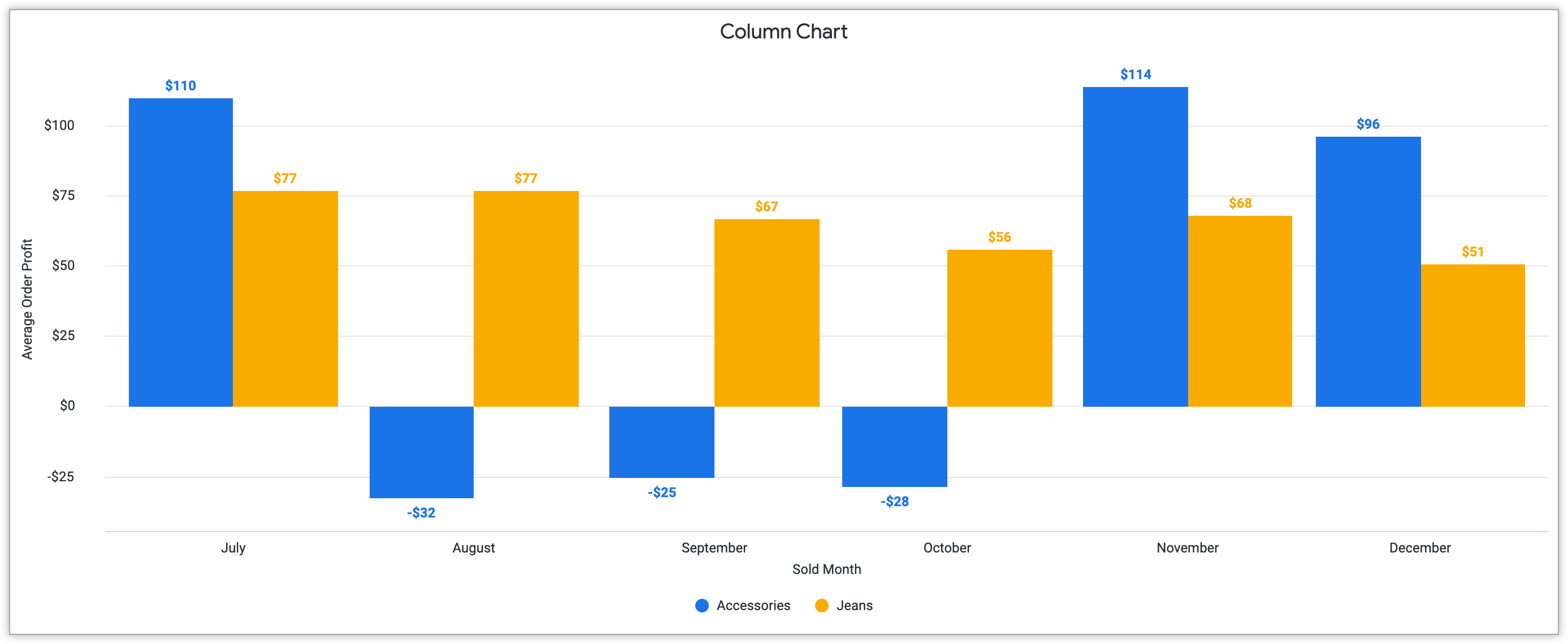
Pour en savoir plus sur la création de ces graphiques dans Looker, consultez la page de documentation Options de graphiques en colonnes.
Bar
Idéal pour visualiser des données avec des titres de catégories longs.
Les graphiques à barres affichent les données de la même manière que les graphiques à colonnes, mais avec un alignement horizontal. Dans les graphiques à barres, l'axe des Y représente généralement une catégorie de données, tandis que l'axe des X représente une valeur numérique.
Si vos données contiennent des titres de catégories particulièrement longs, les graphiques à barres sont préférables aux graphiques à colonnes. Grâce à l'alignement sur l'axe Y, les étiquettes des graphiques à barres optimisent l'espace et améliorent la lisibilité. De plus, les graphiques en barres sont généralement plus adaptés à la représentation d'un grand nombre de catégories en raison de l'alignement de l'espacement, contrairement aux graphiques en colonnes.
L'exemple de graphique à barres suivant montre comment les titres de catégories de vêtements plus longs, comme "Sweatshirts et sweats à capuche tendance", s'adaptent à l'alignement du graphique à barres. Ce graphique indique le nombre de commandes mensuelles pour 10 catégories de vêtements distinctes.
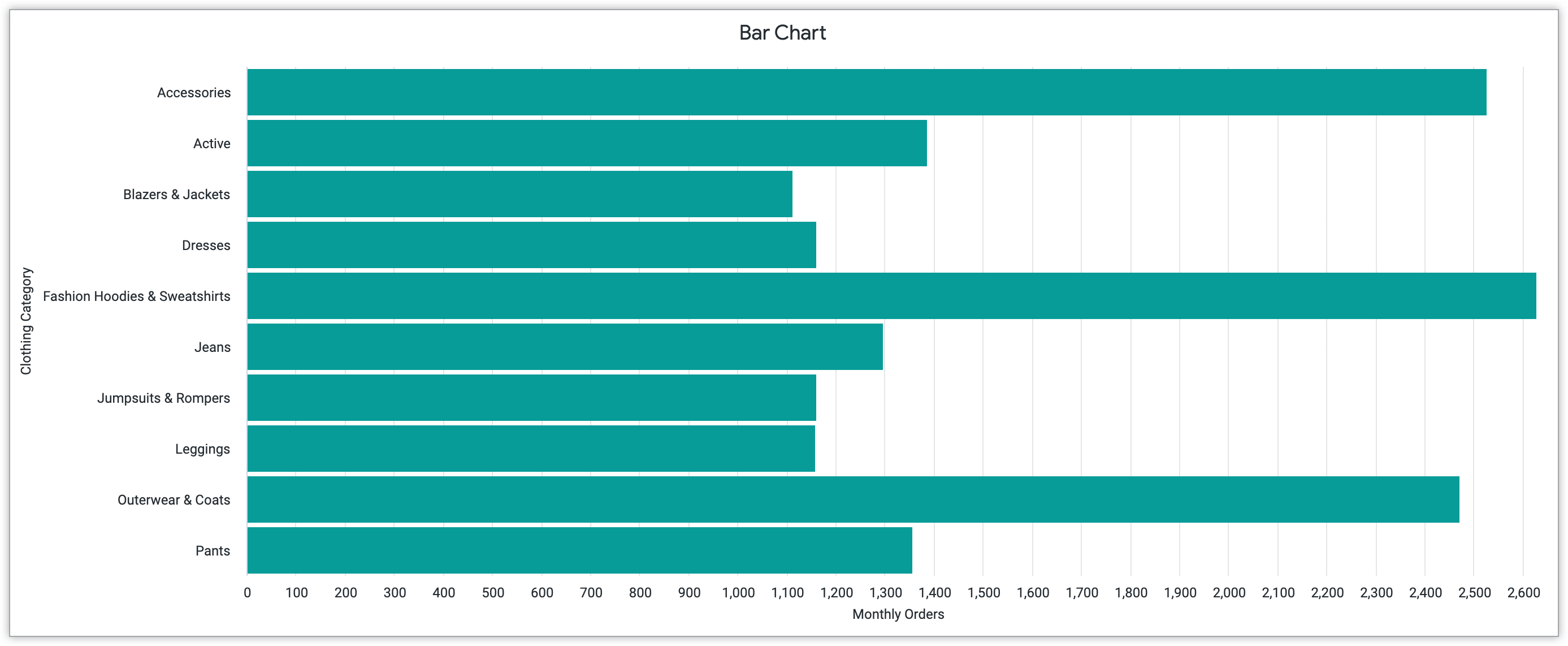
Pour en savoir plus sur la création de graphiques à barres dans Looker, consultez la page de documentation Options de graphiques à barres.
Graphique à nuage de points
Idéal pour mettre en évidence la corrélation entre deux variables.
Un graphique à nuage de points est une forme de graphique cartésien qui met en évidence la relation entre deux variables. Chaque point tracé représente une valeur sur l'axe X et l'axe Y qui fournit des insights sur les données. Ces types de graphiques mettent particulièrement en évidence les tendances et les modèles qui émergent dans les données.
Si vos données contiennent deux variables corrélées, le graphique à nuage de points peut être une méthode de visualisation idéale pour trouver et explorer des corrélations. Il peut s'agir d'une corrélation positive, ce qui signifie que lorsque la variable X augmente, la variable Y augmente également. Dans le cas d'une corrélation négative, lorsque la variable X augmente, la variable Y diminue. Si la corrélation est nulle, cela signifie qu'il n'y a pas de corrélation entre les deux variables choisies. Prendre conscience de la corrélation potentielle des données peut vous permettre de mieux les comprendre, et peut même guider les prédictions du comportement futur de vos données.
La mise en page et la structure d'un nuage de points sont essentielles à son efficacité. Les points tracés sur les diagrammes de dispersion peuvent également être personnalisés en ajustant la taille et la couleur pour identifier des variables ou des catégories supplémentaires pour l'utilisateur. Les lignes de tendance peuvent également être utilisées avec les graphiques en nuage de points. Elles mettent en évidence les liens entre les données qui apparaissent pour l'utilisateur. Grâce à la personnalisation, assurez-vous que ces choix de conception mettent en avant l'objectif global d'illustrer une relation et de permettre d'examiner des tendances, des corrélations et des tendances potentielles.
Le graphique en nuage de points suivant représente le nombre de clients qui ont fréquenté les établissements par trimestre de 2015 à 2018. La taille des points du graphique est proportionnelle au nombre de clients.
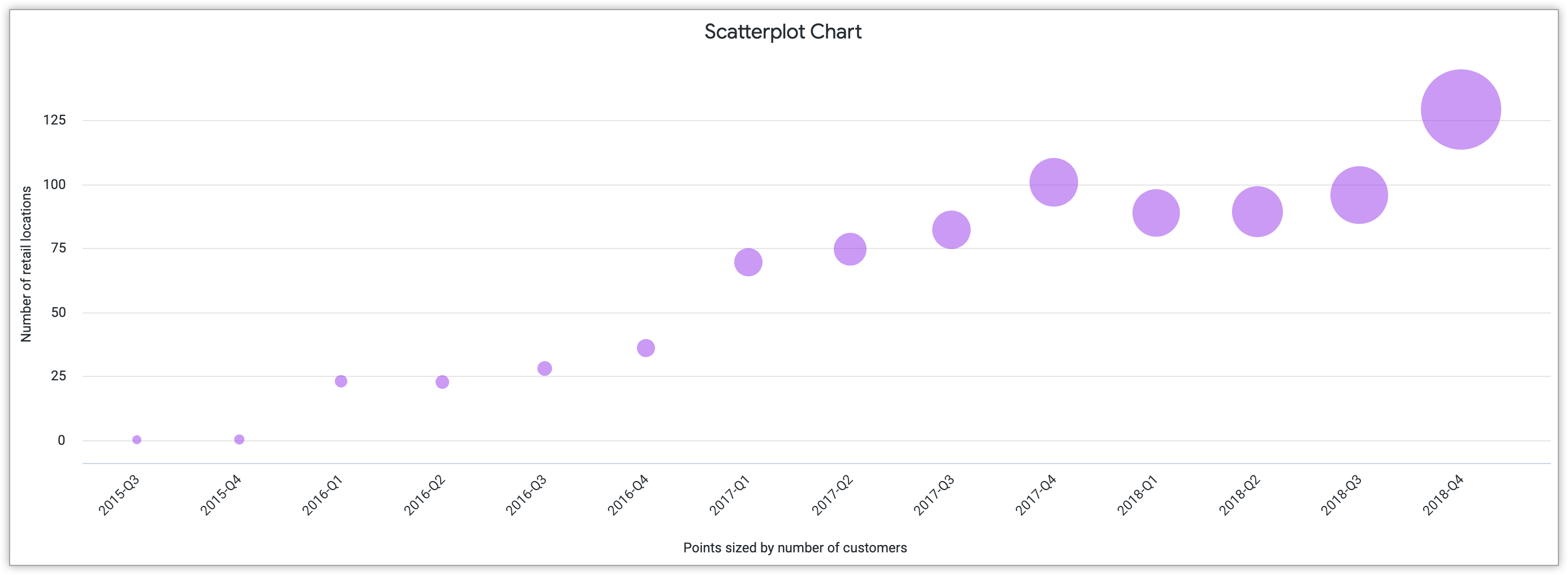
Pour en savoir plus sur ce type de visualisation cartésienne, consultez la page de documentation Options du graphique en nuage de points.
Ligne
Idéal pour visualiser des données continues au fil du temps.
Dans un graphique en courbes, les données sont représentées par une série de points reliés par une ligne droite. Ce type de visualisation met particulièrement en avant les données continues au fil du temps.
Pour plus de clarté dans votre graphique linéaire, le nombre de lignes reste essentiel. Si vous incluez plusieurs lignes dans votre graphique, utilisez des couleurs pour les différencier clairement. Cela permet à l'utilisateur d'interpréter les valeurs séparément plutôt que de fusionner les lignes.
Le graphique linéaire suivant représente le nombre d'utilisateurs actifs mensuels du site Web de 2016 à 2019. Les trois lignes distinctes représentent les régions des États-Unis: la côte est, le Midwest et la côte ouest.
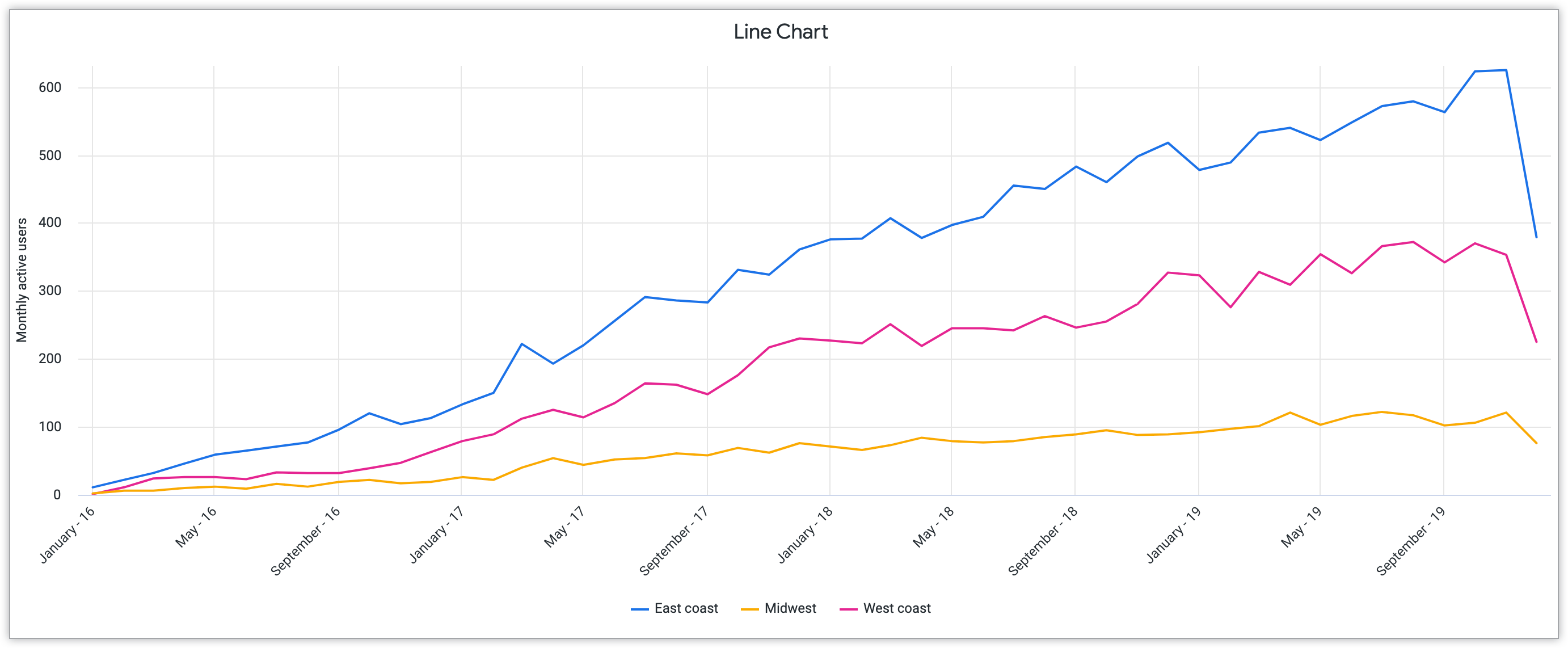
Pour en savoir plus sur la création d'un graphique en courbes dans Looker, consultez la page de documentation Options du graphique en courbes.
Zone
Idéal pour visualiser l'évolution des quantités au fil du temps.
Un graphique en aires s'appuie sur les caractéristiques d'autres graphiques cartésiens, à savoir le graphique à barres et le graphique en courbes. Comme les graphiques en courbes, les graphiques en aires mettent en évidence des données continues au fil du temps dans une formation linéaire. Toutefois, ces graphiques utilisent une fonctionnalité de couleur remplie semblable à un graphique à barres pour afficher la quantité à l'aide des données. Cela permet au spectateur de voir clairement comment les quantités s'ajustent au fil du temps.
Les graphiques en secteurs présentent les tendances générales plutôt que des points de données individuels. Les graphiques en secteurs sont plus adaptés lorsque vous comparez un petit nombre de tendances, en raison des composants de zone remplis de couleur. Pour mettre en avant les données présentant davantage de tendances, envisagez d'utiliser un graphique en courbes.
Le graphique en aires suivant reflète l'exemple de visualisation de graphique en courbes en affichant également le nombre d'utilisateurs mensuels du site Web par région aux États-Unis. Toutefois, la couleur de remplissage de ce graphique met particulièrement en évidence l'évolution du nombre d'utilisateurs entre 2018 et 2019.
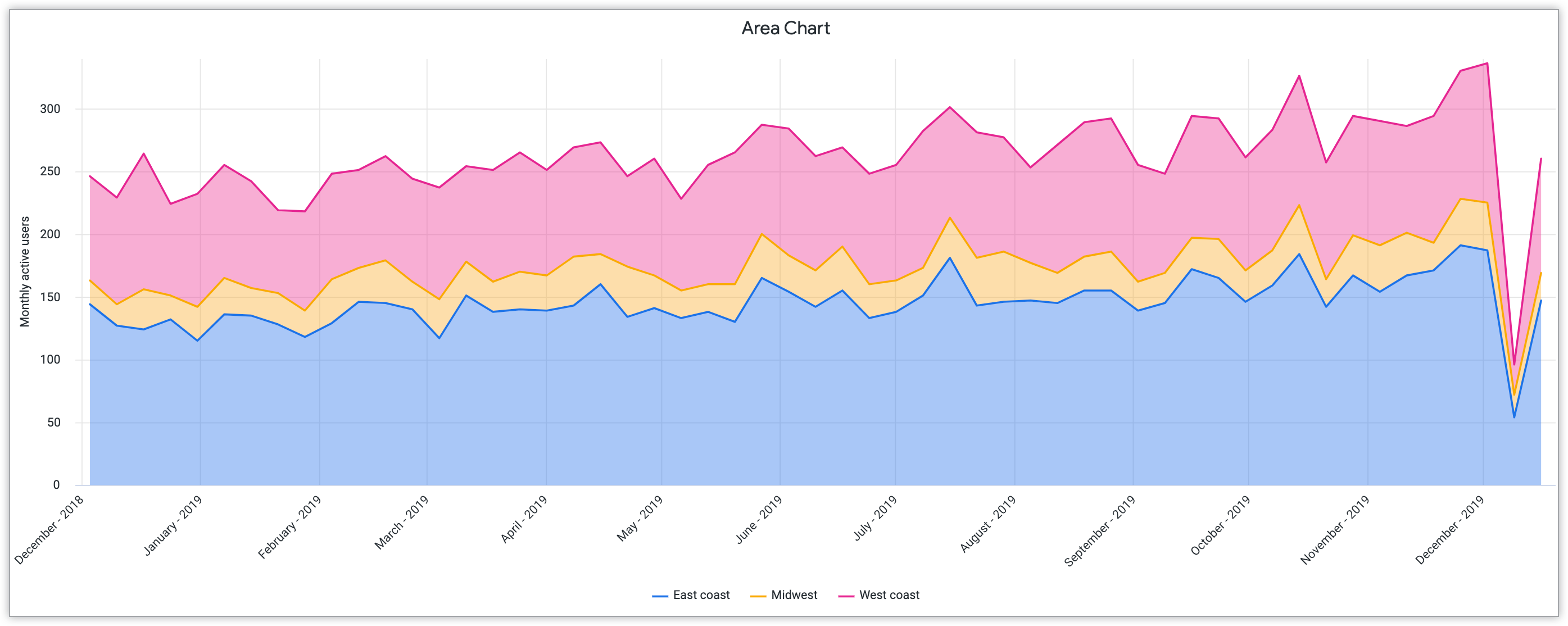
Pour en savoir plus sur les graphiques en aires dans Looker, consultez la page de documentation Options des graphiques en aires.
Graphiques à secteurs et en anneau
Les graphiques à secteurs et en anneau mettent en avant la relation entre les parties et la proportion d'un ensemble dans les données. C'est pourquoi ils sont efficaces pour mettre en avant des informations catégorielles, c'est-à-dire des informations qui peuvent être clairement divisées en groupes en fonction de caractéristiques communes.
Pour mettre en valeur les informations dans les graphiques à secteurs et en anneau, sélectionnez cinq catégories au maximum. Si vous avez plus de cinq catégories, envisagez de sélectionner un autre type de visualisation pour mettre en avant les informations, comme un graphique à barres ou à colonnes.
Comme un graphique à secteurs ou en anneau représente un pourcentage entier, la somme des valeurs des catégories doit être égale à 100 %.
Looker propose deux variantes de graphiques à secteurs. Cette section décrit les graphiques suivants et met en avant leurs points forts pour afficher des données catégorielles:
Secteurs
Idéal pour visualiser des valeurs proportionnelles.
Un diagramme circulaire est un graphique circulaire complet divisé en tranches en fonction de catégories d'informations. Grâce à ces divisions en tranches, l'accent n'est pas mis sur le pourcentage exact, mais sur la façon dont les proportions décrites se rapportent les unes aux autres et ont un impact sur l'objectif global du graphique.
Si vous souhaitez mettre en avant l'importance des liens entre les valeurs proportionnelles, les graphiques circulaires sont efficaces pour communiquer ces relations. Si vous travaillez avec plus de cinq catégories de données, envisagez de sélectionner un autre graphique de visualisation pour mettre en avant les informations, comme un graphique à barres ou à colonnes. Avec les graphiques à barres et à colonnes, il est souvent plus facile pour les spectateurs de percevoir les différences individuelles.
Le graphique circulaire suivant représente les pourcentages de clients totaux de trois régions des États-Unis: la côte est, la côte ouest et le Midwest. Ce type de visualisation indique la proportion de clients de chaque région.
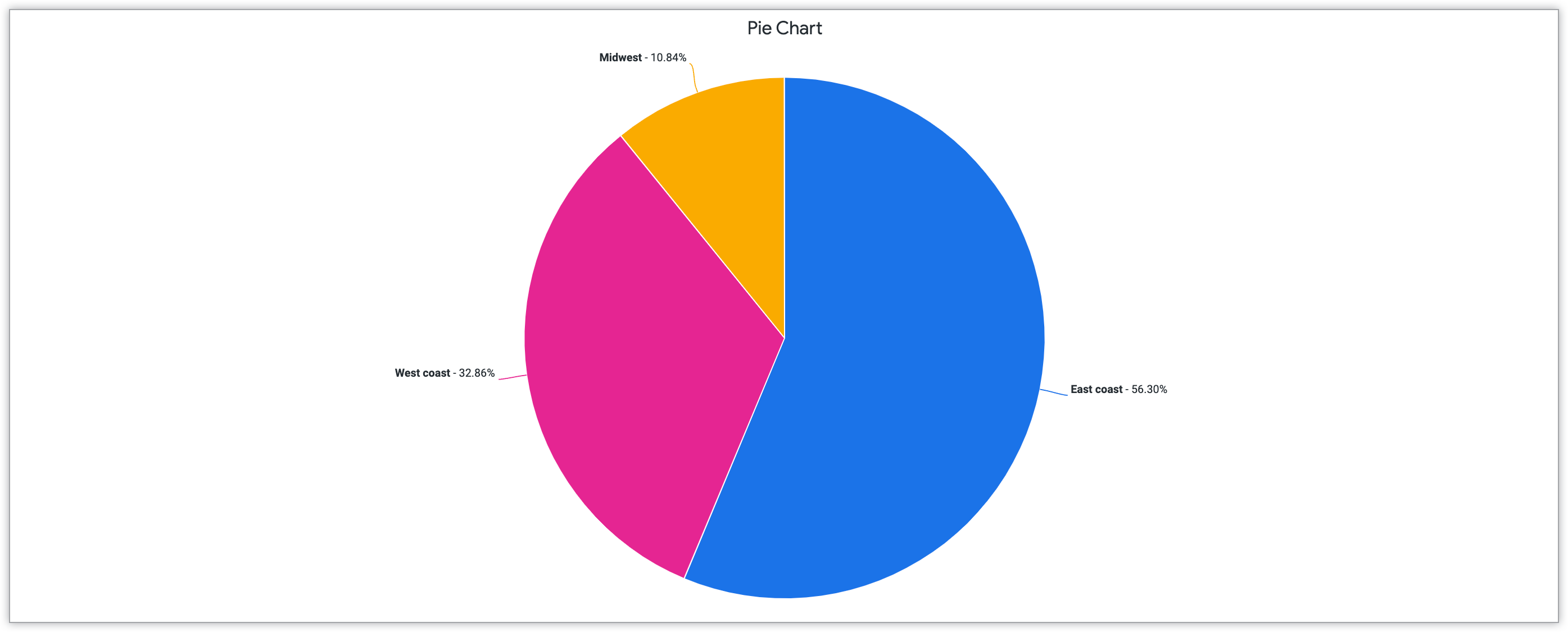
Pour en savoir plus sur la création de ces graphiques comparatifs dans Looker, consultez la page de documentation Options du graphique en secteurs.
Multiples en donut
Idéal pour visualiser des valeurs proportionnelles avec plusieurs composants.
Les graphiques en anneaux multiples vous permettent de créer une série de graphiques en anneaux pour visualiser vos données de manière interconnectée. Ces graphiques omettent le centre du cercle, formant des divisions d'arc au lieu de divisions de secteurs. L'espace vide ajouté au milieu du graphique permet d'ajouter des libellés et des descriptions supplémentaires à vos données.
Lorsque vous créez des graphiques multiples en camembert, assurez-vous que les catégories sont uniformes et présentent des tendances cohérentes pour mettre en évidence leur relation. De plus, pour assurer la clarté et la compréhension des spectateurs, incluez des éléments cumulatifs clairs au centre du graphique afin de mettre en évidence les nuances de chaque graphique à secteurs multiples.
Le graphique à secteurs multiples suivant présente les ventes trimestrielles de plusieurs catégories de vêtements: jeans, leggings, vêtements d'extérieur et manteaux, et shorts. Un graphique en anneau distinct est affiché pour chaque vente trimestrielle. Cette visualisation met en évidence la contribution de chaque catégorie de vêtements, représentée par une couleur uniforme, aux ventes globales de produits par trimestre.
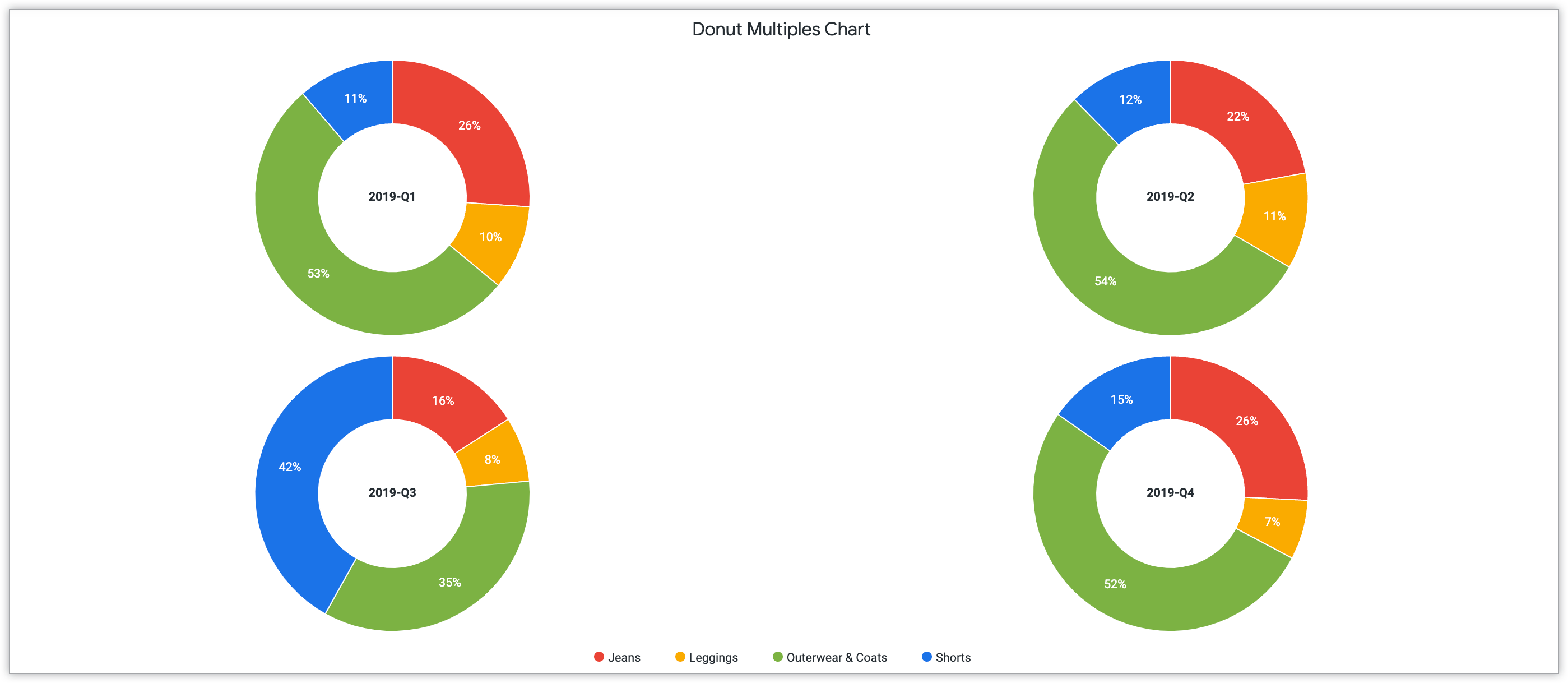
Pour savoir comment inclure des graphiques multiples en anneau dans Looker, consultez la page de documentation Options des graphiques multiples en anneau.
Graphiques de progression
Les graphiques de progression mettent en évidence les informations qui apparaissent au fil du temps. Grâce à ces graphiques, vous pouvez mettre en avant ce contexte et son impact sur les données. Les graphiques de progression permettent de suivre l'avancement et la croissance globaux. Cette section contient des exemples des graphiques de progression suivants:
Entonnoir
Idéal pour visualiser les étapes séquentielles.
Les graphiques en entonnoir sont des graphiques de progression qui mettent en évidence les étapes séquentielles. Ce type de graphique présente des similitudes avec les graphiques à barres, qui représentent également les données à l'aide de visualisations horizontales rectangulaires. Ce graphique crée une forme d'entonnoir à l'aide des visualisations empilées.
Pour qu'un graphique en entonnoir soit efficace, assurez-vous que les données incluent au moins quatre étapes. Vous obtiendrez ainsi un impact visuel fort et mettrez en avant le processus dans son ensemble. Si vous avez moins de quatre composants, envisagez d'utiliser un autre type de visualisation, comme un graphique en secteurs.
La visualisation de l'entonnoir suivante met en évidence cinq étapes distinctes des actions des clients et les valeurs en pourcentage à chaque étape. Les étapes, par ordre décroissant, sont "Produit", "Panier", "Achat", "Enregistrement" et "Annulation". Elles représentent l'engagement des clients avec le produit.
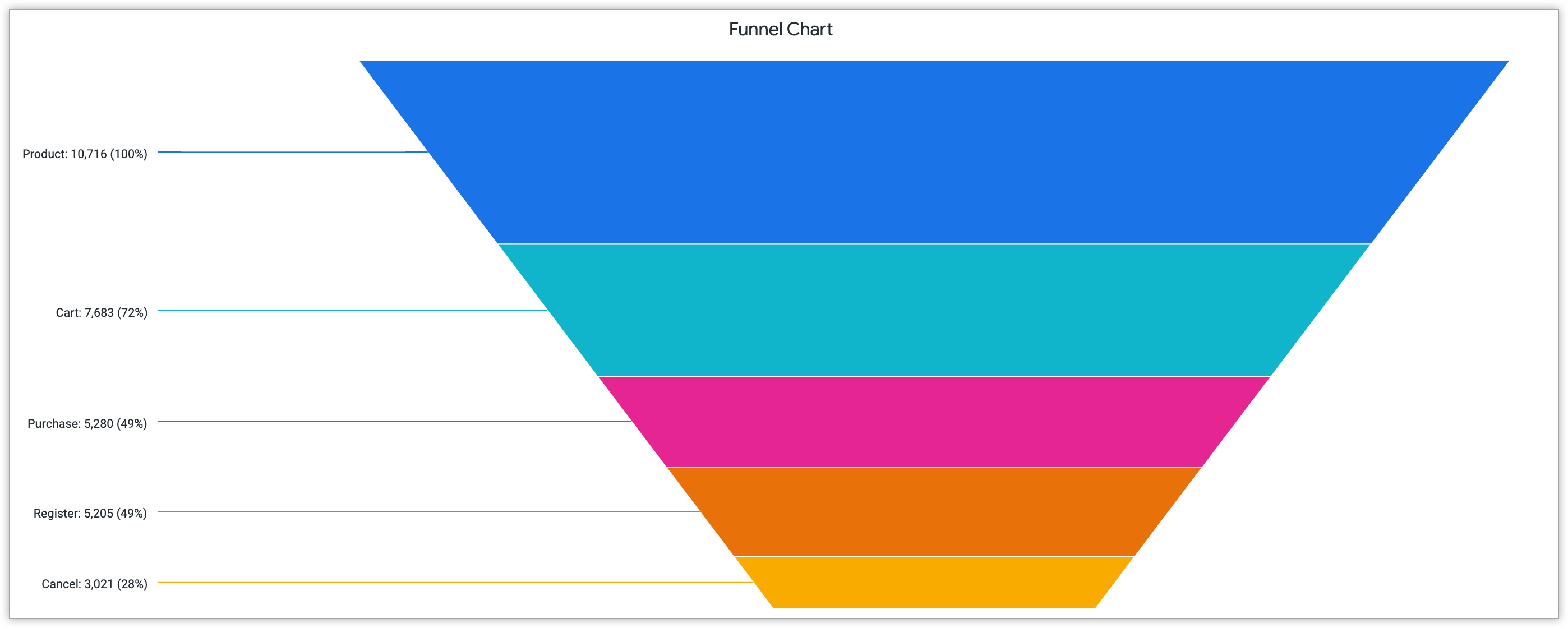
Consultez la page de documentation Options du graphique en forme d'entonnoir pour en savoir plus sur la création de cette visualisation dans Looker.
Chronologie
Idéal pour visualiser l'évolution dans le temps.
Les graphiques chronologiques mettent en avant l'évolution au fil du temps en incluant des événements clés et des repères sur une durée définie. Bien que les graphiques chronologiques soient souvent liés au temps, cette structure de graphique peut également être appliquée aux nombres et aux montants.
Grâce à la personnalisation des couleurs, vous pouvez utiliser plusieurs chronologies dans un même graphique pour montrer comment plusieurs facteurs varient au fil du temps. Pour les tendances temporelles, en particulier dans Looker, la personnalisation des couleurs peut varier selon la palette. Votre chronologie peut comporter une palette continue, qui reflète une option de dégradé avec deux variables de chaque côté du dégradé. Vous pouvez également utiliser une palette catégorielle, ce qui signifie que chaque couleur représente une catégorie dans les données. Pour en savoir plus sur cette personnalisation des couleurs et sur les graphiques chronologiques, consultez la page de documentation Options des graphiques chronologiques.
La visualisation chronologique suivante représente des numéros d'ID de commande spécifiques et le nombre moyen de jours nécessaires pour les traiter au cours des mois de l'année 2022. La chronologie utilise une palette de dégradé continu pour représenter les différents nombres de jours.
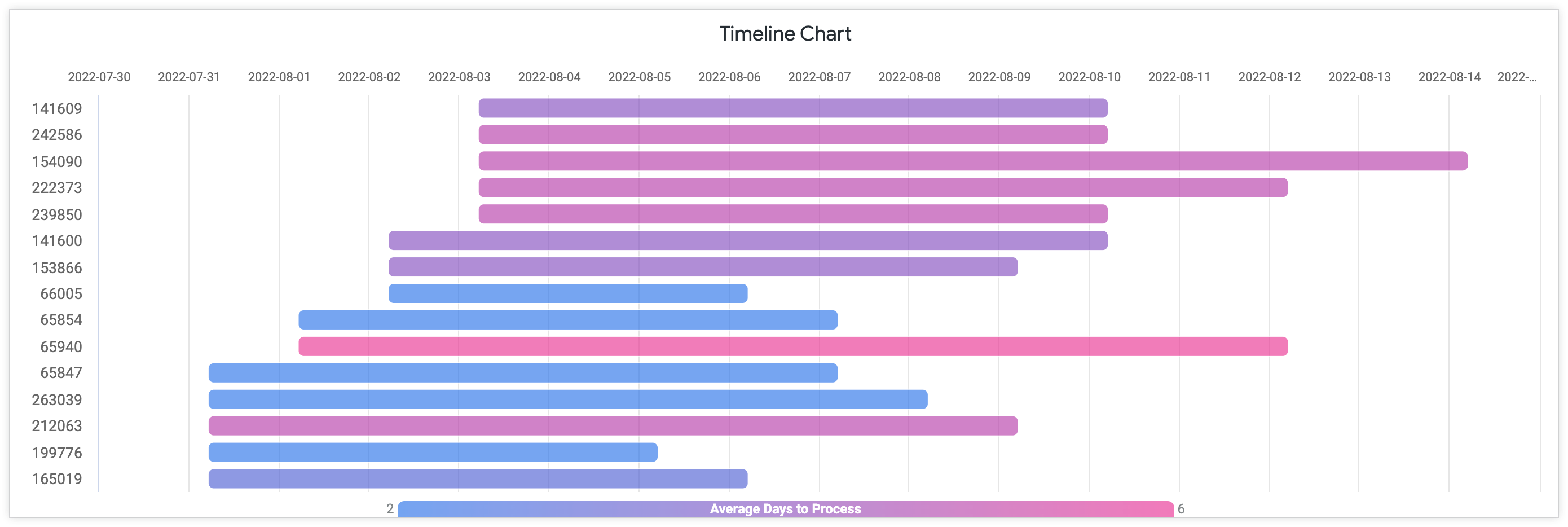
Cascade
Idéal pour visualiser des valeurs positives et négatives séquentielles.
Les graphiques en cascade mettent en évidence la relation entre les valeurs positives et négatives via une séquence. Ces graphiques montrent comment une valeur de départ évolue en fonction de divers facteurs. Les graphiques en cascade reflètent les éléments de conception d'un graphique à barres. Comme de nombreux autres types de visualisation, les repères basés sur le temps ou les catégories peuvent structurer les graphiques en cascade, en fonction de votre ensemble de données.
Comme les graphiques en cascade fonctionnent spécifiquement avec des valeurs positives et négatives, une distinction claire entre ces deux catégories est essentielle. Grâce à l'utilisation de couleurs et de libellés textuels, assurez-vous que la visualisation différencie clairement les valeurs de vos données.
L'exemple de graphique en cascade suivant indique le chiffre d'affaires total pour les différentes étapes du processus de commande, y compris les commandes annulées, retournées, expédiées et en cours de traitement. Un montant total est également calculé.
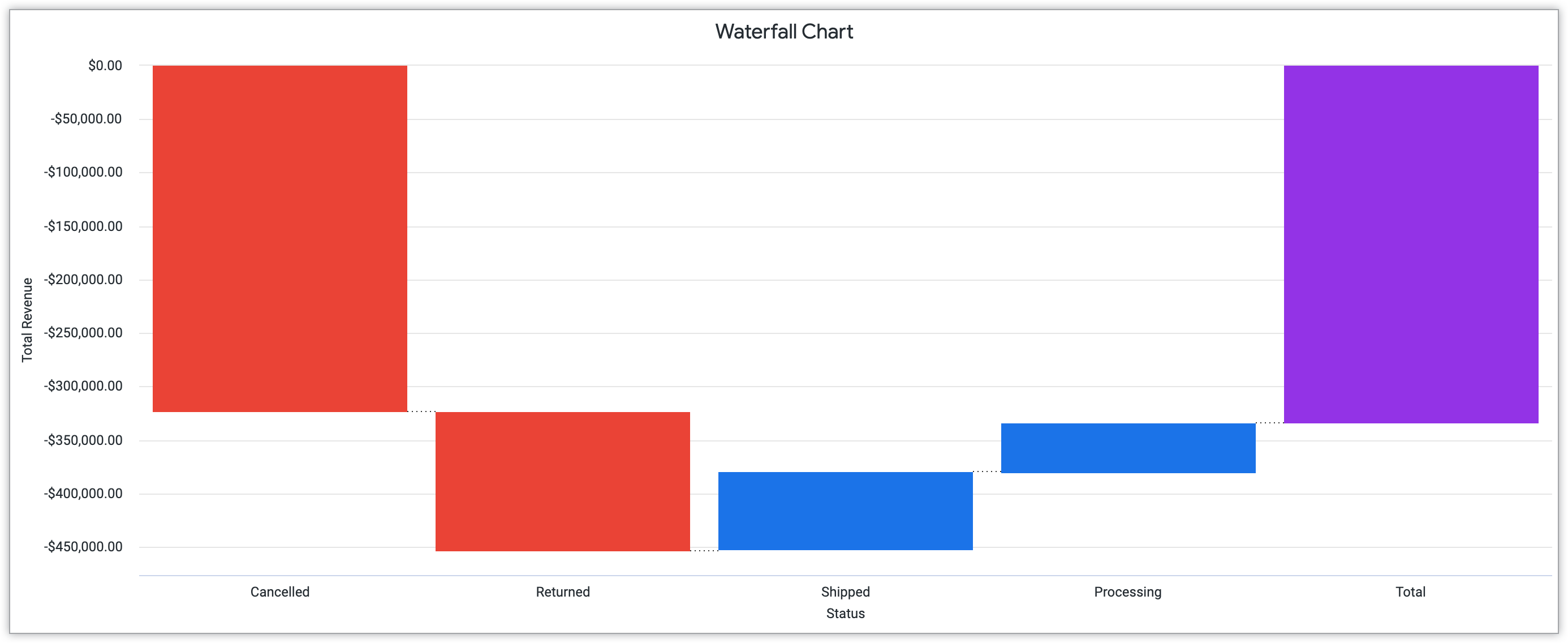
Pour en savoir plus sur ce type de visualisation, consultez la page de documentation Options du graphique en cascade.
Texte et tableaux
Lorsque vous disposez de données textuelles significatives à afficher, sélectionner le texte et les tableaux met en évidence l'impact des mots. L'affichage de ces mots peut varier, de la mise en évidence d'une seule valeur à l'affichage d'un arrangement complexe de mots dans un ensemble de données. Cette section présente quelques-uns des nombreux exemples de types de visualisation pour le texte et les tableaux:
Valeur unique
Idéal pour visualiser un élément de données isolé.
Un graphique à valeur unique met en évidence une valeur individuelle d'un ensemble de données. Visualiser une valeur de cette manière met en évidence son importance et son impact sur un ensemble de données plus vaste.
Lorsque vous créez un graphique à valeur unique, sélectionnez une valeur qui a une signification pour l'audience et qui reflète vos objectifs de visualisation. De plus, assurez-vous que la famille de polices et la personnalisation de la taille mettent en avant la valeur plutôt que de détourner l'attention des données ou de les minimiser.
L'exemple de valeur unique suivant met en avant le nombre de clients annuels en Californie, soit 118 126 personnes.
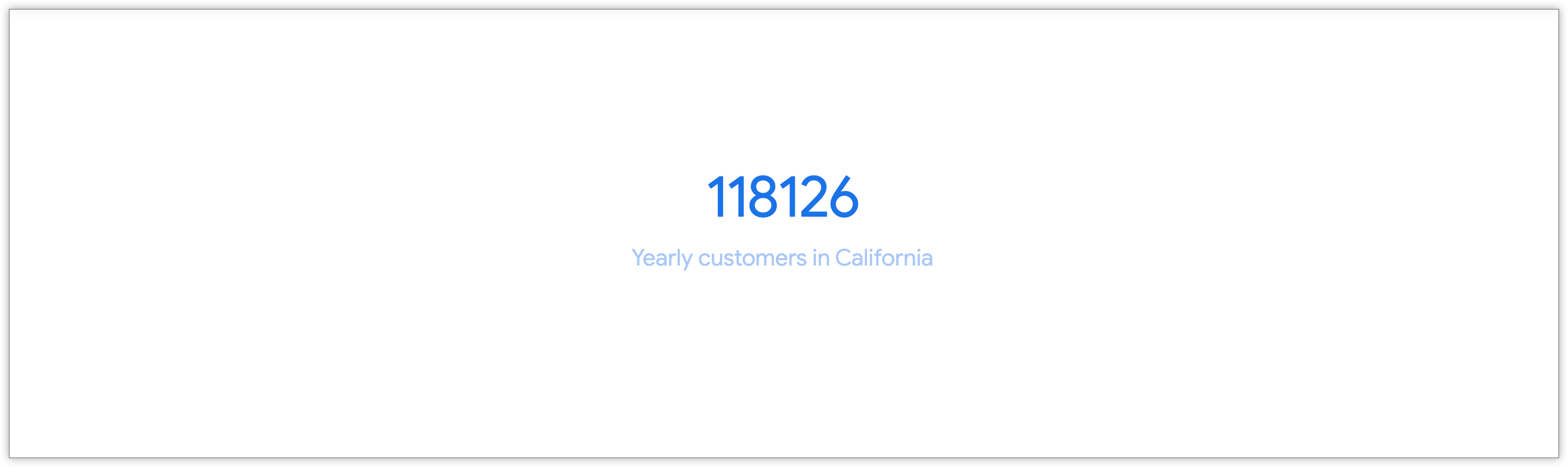
Pour en savoir plus sur la personnalisation de ce graphique dans Looker, consultez la page de documentation Options de graphique à valeur unique.
Enregistrement unique
Idéal pour visualiser des éléments de données limités.
Comme les graphiques à valeur unique, les graphiques à enregistrement unique mettent également en avant des données limitées sélectionnées à partir d'un ensemble de données plus vaste pour transmettre un message spécifique. Cependant, les graphiques à enregistrement unique contiennent plus d'informations qu'un graphique à valeur unique. Cette visualisation peut fournir un exemple à partir d'un ensemble de données plus volumineux.
Si vous choisissez un enregistrement unique efficace et pertinent pour ce type de graphique, vous mettrez en avant un exemple d'un ensemble de données. Vous pouvez personnaliser ce graphique pour améliorer sa lisibilité et sa clarté en utilisant une famille de polices, une taille et des couleurs spécifiques.
Le graphique à enregistrement unique suivant présente des informations clés sur un produit particulier, la "cravate rayée bleu clair et bleu marine 100% tissée en soie". Cela inclut l'ID, la catégorie et le prix de détail du produit.

Pour en savoir plus sur la création de ces graphiques dans Looker, consultez la page de documentation Options de graphiques pour un seul enregistrement.
Nuage de mots
Idéal pour visualiser la fréquence des données.
Les nuages de mots sont des visualisations de données qui affichent la fréquence des données en personnalisant le type, la taille et la couleur de la police. La structure clé d'un nuage de mots est la suivante : plus la fréquence d'un mot particulier est élevée dans un ensemble de données analysé, plus la taille de la police est grande. Même avec un simple coup d'œil ou un examen rapide, un nuage de mots transmet des informations pertinentes et récurrentes dans un ensemble de données grâce à un impact visuel fort.
Pour obtenir cet impact visuel, vous pouvez personnaliser l'espacement et le type d'alignement horizontal et vertical. Dans certains nuages de mots, les créateurs regroupent les mots thématiques similaires par couleur, ce qui met en évidence la nature connectée de certains éléments. Ce regroupement de mots par couleur peut également aider à contextualiser le contenu pour le lecteur et à comprendre les informations fournies.
L'exemple de nuage de mots suivant met en évidence les États des clients. La taille des noms des États est proportionnelle au nombre de clients dans chaque État, la Californie étant l'État qui compte le plus de clients.
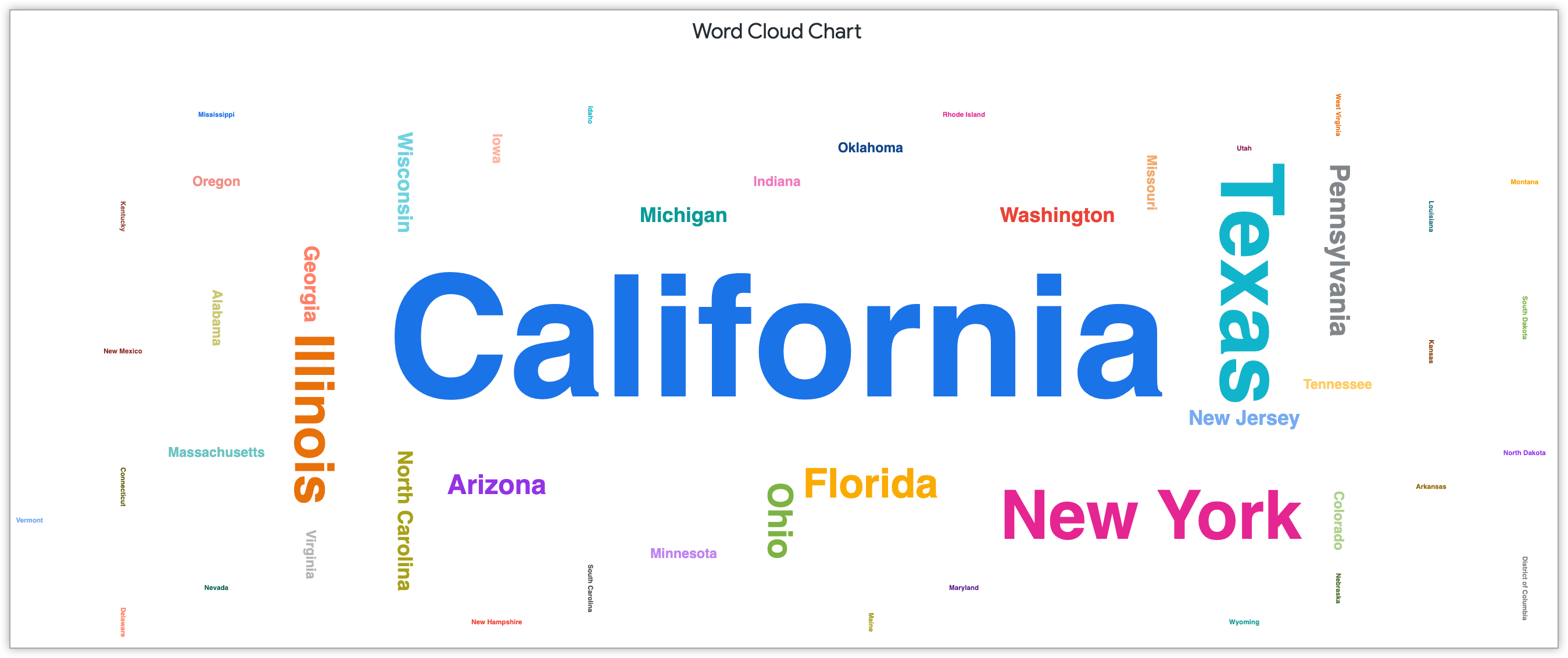
Pour découvrir comment Looker facilite la création intuitive de nuage de mots grâce aux options du menu "Style", consultez la page de documentation Options du graphique "Nuage de mots".
Maps
La visualisation cartographique met en contexte les données en fonction de leur emplacement. Il s'agit donc d'un type de visualisation utile si vos données concernent spécifiquement des régions géographiques. Vous pouvez personnaliser la zone géographique de votre visualisation afin qu'elle reflète au mieux les données collectées. Vous pouvez spécifier votre position à l'aide de la longitude, de la latitude et même du code postal, selon votre projet.
Les cartes interactives s'ajustent et se reconfigurent en fonction de la personnalisation, tandis que les cartes statiques restent cohérentes une fois configurées. Cette section concerne spécifiquement les visualisations géographiques suivantes:
Google Maps
Idéal pour visualiser des données géographiques à l'aide de cartes de densité.
Google Maps, la plate-forme cartographique Web de Google, partage des informations géographiques de manière interactive avec une audience. Avec la fonctionnalité Google Maps de Looker, vous pouvez personnaliser l'apparence de votre carte avec plusieurs styles, tels que Clair, Sombre, Satellite, Rues et Extérieur. Ces styles peuvent mettre en avant vos informations de différentes manières en fonction de la portée et de l'objectif de vos données. De plus, la visualisation Google Maps permet d'implémenter une carte de densité. Les cartes de densité affichent des informations à l'aide d'un système de codage couleur qui indique la fréquence des données.
La carte de densité suivante, créée avec Google Maps, affiche le nombre de produits vendus par mois dans les codes postaux des États-Unis. La carte de densité s'étend de 9 à 66 produits vendus, avec un dégradé allant du vert à l'orange pour représenter cette plage de nombres. Pour naviguer dans cette carte, des raccourcis clavier sont également disponibles.
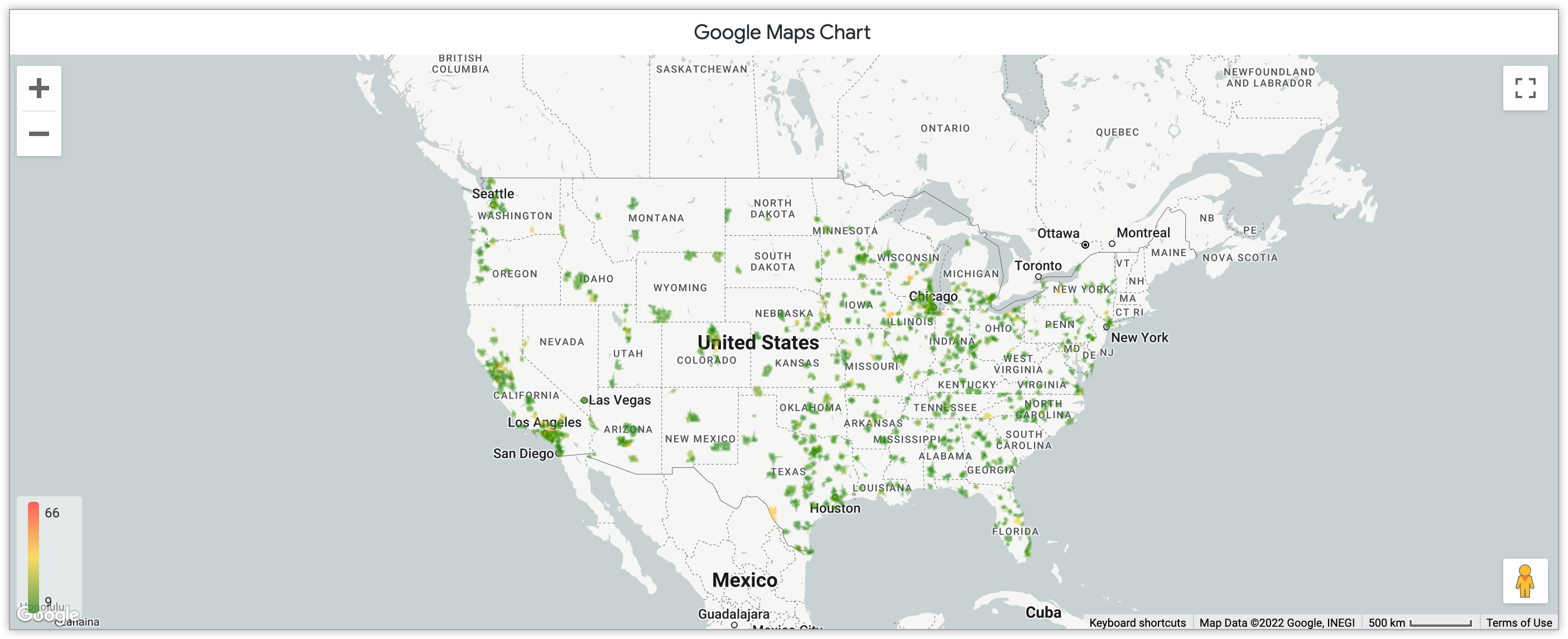
Pour en savoir plus sur cette fonctionnalité Google Maps, consultez la page de documentation Options de graphiques Google Maps.
Carte
Idéal pour visualiser des données géographiques interactives.
Les visualisations de cartes interactives appliquent des images géographiques pour représenter la façon dont vos données correspondent à un emplacement et une région spécifiques. Les cartes interactives peuvent refléter de nombreux autres types de visualisations en combinant des aspects de conception. Vous pouvez utiliser des points, des lignes ou des zones pour représenter des repères dans votre visualisation.
Vous pouvez également personnaliser la conception de la carte globale. Dans Looker, les styles de carte incluent les options Clair, Sombre et Satellite. Chacune de ces options propose également une fonctionnalité sans libellé. Ce paramètre omet des informations clés telles que les noms de ville et de rue pour se concentrer plus spécifiquement sur les données que sur les détails de la carte. Lorsque vous choisissez une conception de carte, tenez compte des informations importantes pour l'utilisateur et choisissez une conception qui les reflète le mieux.
Le graphique suivant met en évidence le nombre d'utilisateurs par code postal aux États-Unis à l'aide d'un système de codage couleur en dégradé. Cette carte interactive permet de zoomer sur des zones spécifiques de la carte.
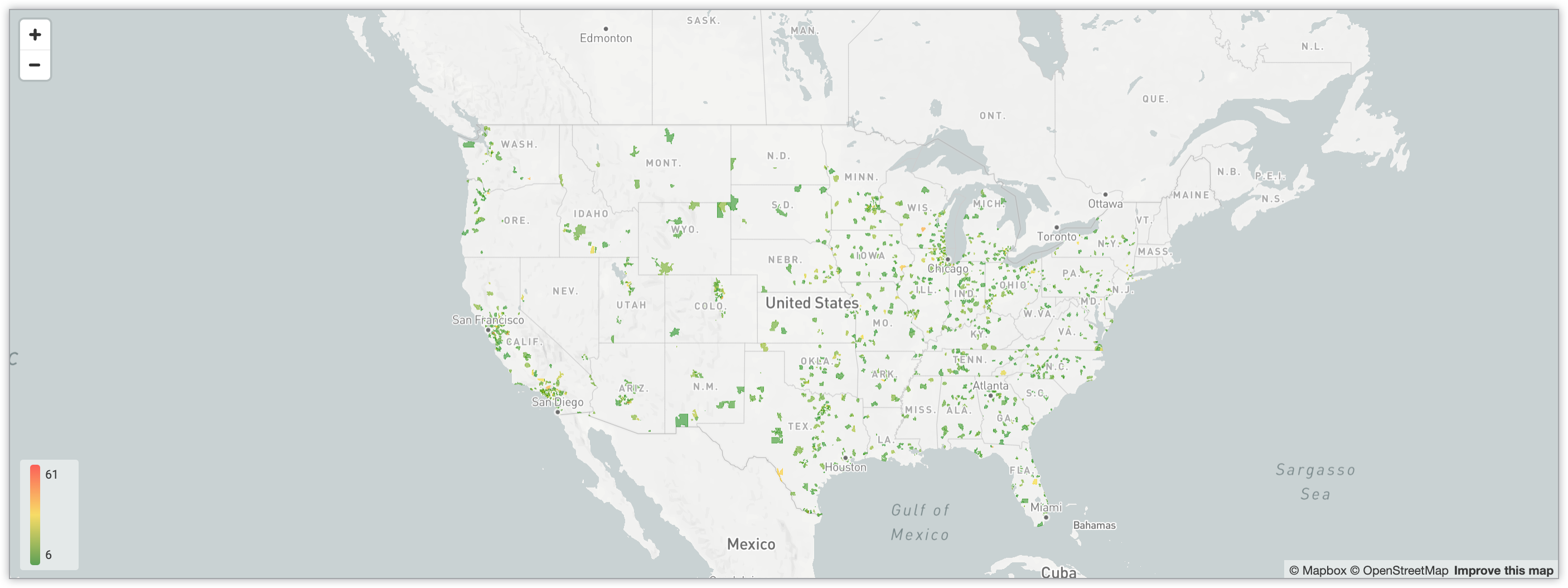
Pour en savoir plus sur les cartes interactives dans Looker, consultez la page de documentation Options de graphiques cartographiques.
Carte statique (régions)
Idéal pour visualiser les données régionales.
Les cartes statiques par région montrent l'impact des données sur une région donnée. Étant donné que la carte est statique, elle ne peut pas changer ni s'ajuster en fonction de l'interaction de l'utilisateur. Ce type de visualisation est utile pour représenter une situation distincte plutôt qu'un processus en évolution au fil du temps.
La carte statique régionale suivante représente le nombre de magasins dans chaque État des États-Unis. Grâce à un dégradé de bleu, la couleur bleue la plus foncée représente le plus grand nombre de magasins. L'utilisation des couleurs de cette carte n'est pas quantifiée. Pour un contraste plus élevé entre les états, vous pouvez activer le bouton Quantifier la couleur dans le menu Style.
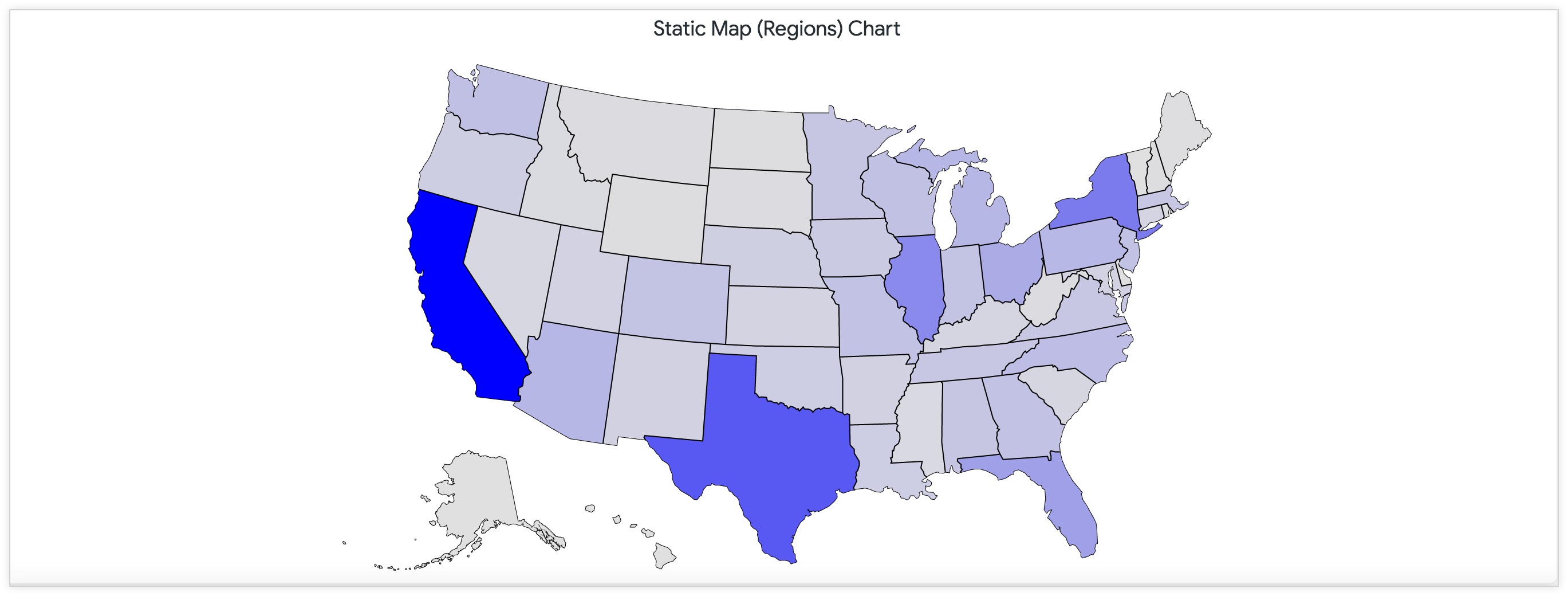
Pour en savoir plus sur ce type de carte dans Looker, consultez la page de documentation sur les options de graphique Carte statique (régions).
Carte statique (points)
Idéal pour visualiser des données spécifiques à des points géographiques.
Les cartes statiques avec des points reflètent les points statiques avec des régions. Toutefois, ces cartes utilisent des points qui se chevauchent entre les régions. Selon l'objectif de vos données, ce type de visualisation peut être utile, en particulier s'il n'y a pas de divisions régionales claires dans vos ensembles de données.
La carte statique avec des points suivante inclut des points dont la taille est proportionnelle au nombre de clients dans les codes postaux des États-Unis.
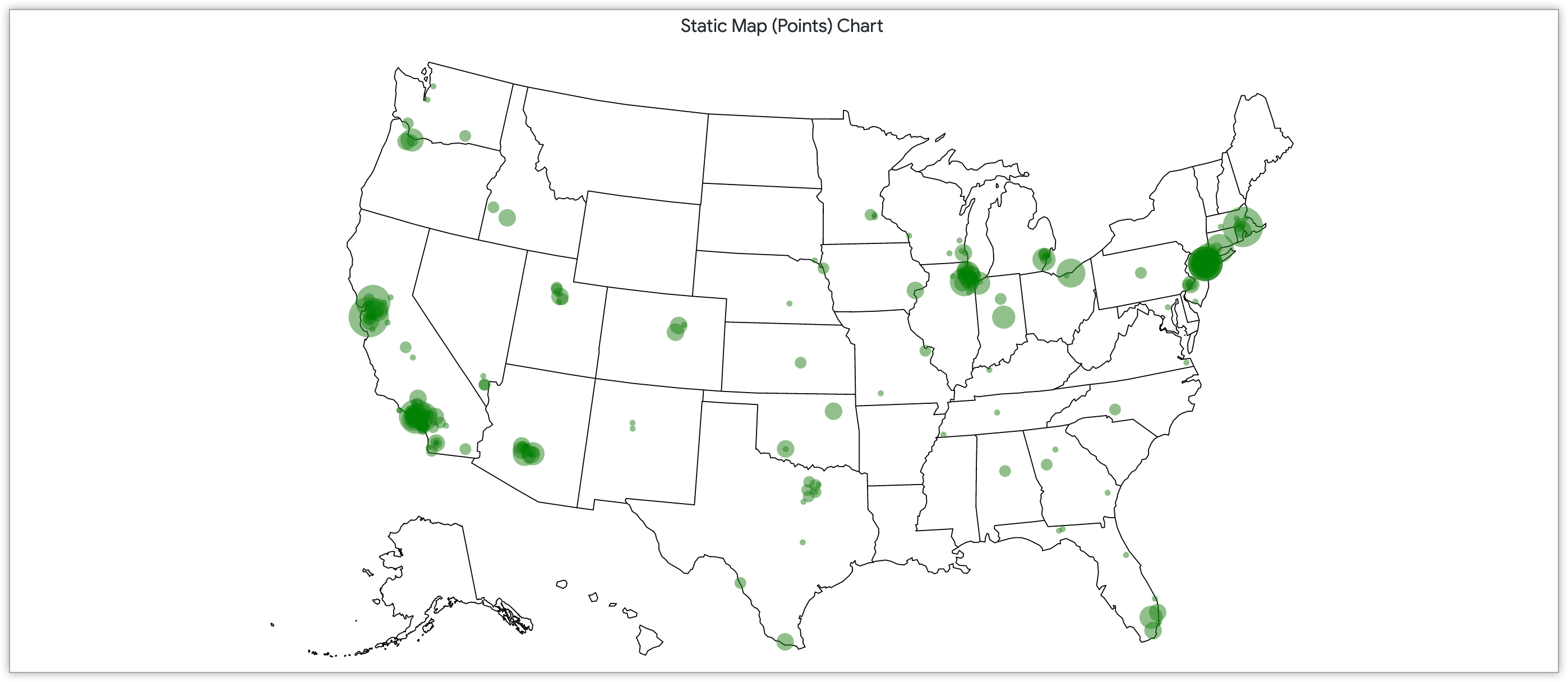
Pour en savoir plus sur ce type de carte dans Looker, consultez la page de documentation sur les options de graphique Carte statique (points).
Autres graphiques
D'autres types de visualisation de données populaires disponibles dans Looker vont au-delà de ces catégories. Ces formes de visualisation spécifiques supplémentaires permettent d'adapter l'interprétation de vos données en fonction de votre audience. Cette section comprend les exemples de graphiques suivants:
Graphique en boîte
Idéal pour visualiser la distribution des données à l'aide d'un récapitulatif statistique.
Comme les nuage de points, les graphiques en boîte sont également efficaces pour mettre en évidence la distribution des données. Les graphiques en boîte le montrent à l'aide d'un résumé statistique, ou d'un moyen de regrouper les données en fonction d'observations et de tendances. Un graphique en boîte contient un résumé statistique à cinq chiffres, qui divise les données en fonction des valeurs minimale, maximale, médiane de l'échantillon, ainsi que des quartiles 1 et 3. Une taille plus importante d'un histogramme à boîtes et moustaches indique une distribution plus importante des données.
L'exemple de graphique en boîtes à moustaches suivant met en évidence la distribution des données des produits vendus de janvier 2021 à juillet 2022. Lorsque vous pointez sur une entrée mensuelle, le nombre minimal, moyen et maximal de produits vendus s'affiche.
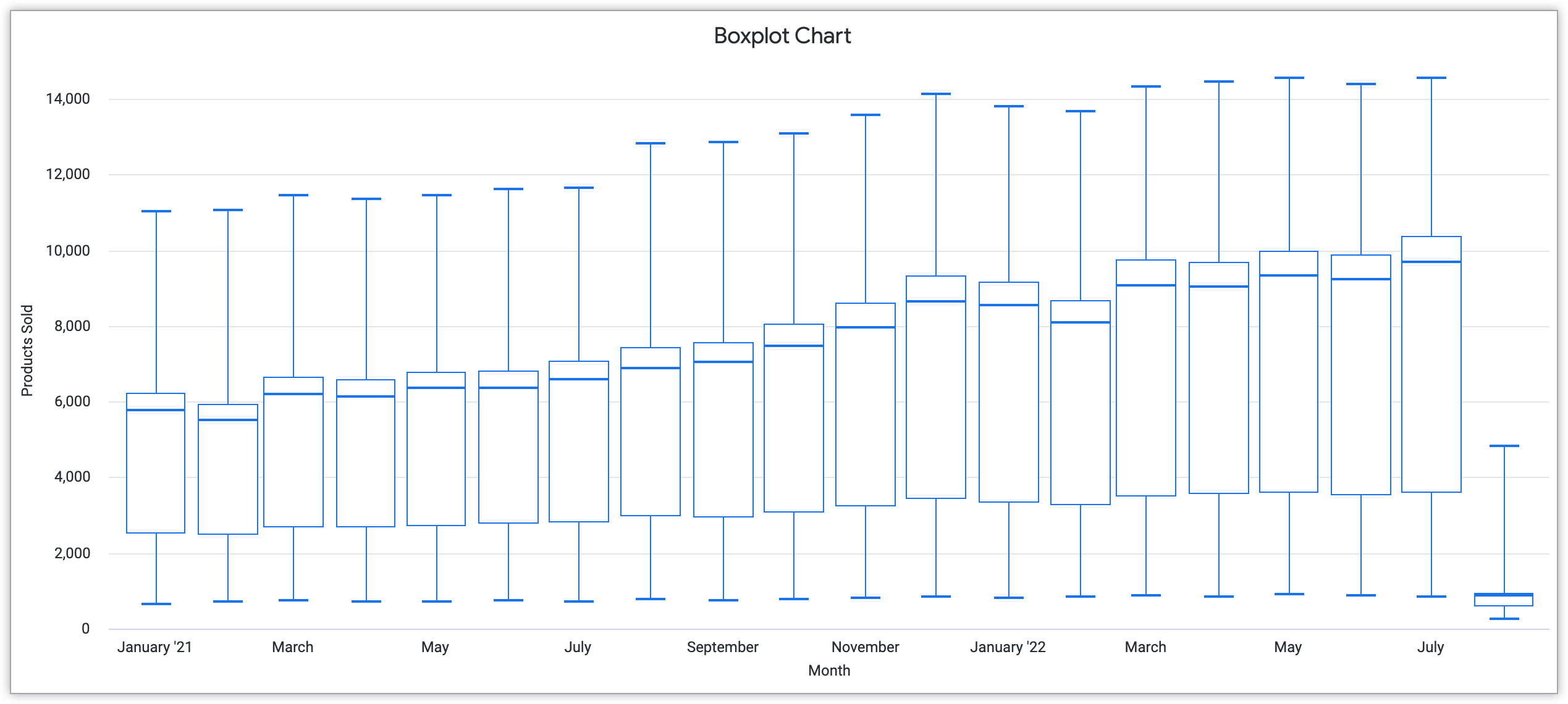
Pour en savoir plus sur les boîtes à moustaches et leur personnalisation dans Looker, consultez la page de documentation Options de graphiques en boîte à moustaches.
Visualisations personnalisées
En plus des visualisations existantes disponibles dans Looker, vous pouvez également créer des visualisations personnalisées pour afficher vos données. Vous pouvez implémenter des visualisations personnalisées de différentes manières:
- Ajouter la visualisation personnalisée pour créer des visualisations personnalisées avec le paramètre
visualizationdans le fichier manifeste du projet - Installer la visualisation directement depuis Looker Marketplace
- Installer la visualisation depuis la page Visualisation de la section Administration de Looker
Voici quelques exemples de visualisations personnalisées disponibles en tant que plug-ins : la visualisation de la carte thermique de l'agenda et la visualisation de la courbe Aster. Pour en savoir plus sur l'implémentation de visualisations personnalisées, consultez la page Paramètres d'administration - Documentation sur les visualisations.
Vous pouvez également créer des visualisations propres à votre projet. Pour en savoir plus sur la création de ces visualisations et sur la façon dont elles peuvent refléter vos objectifs de visualisation de données, consultez la page de documentation Développer une visualisation personnalisée pour la place de marché Looker.

